常用Xshell的伙伴们,你们发现了吗?执行复制粘贴时往往很不方便,利用快捷键没效果,为帮助大伙更好入手该软件,这里就分享Xshell创建Ctrl+V快捷键的教程,教你创建粘贴快捷键。
打开Xshell后,鼠标单击上方的工具菜单,在弹出的下拉中选择“选项”命令。
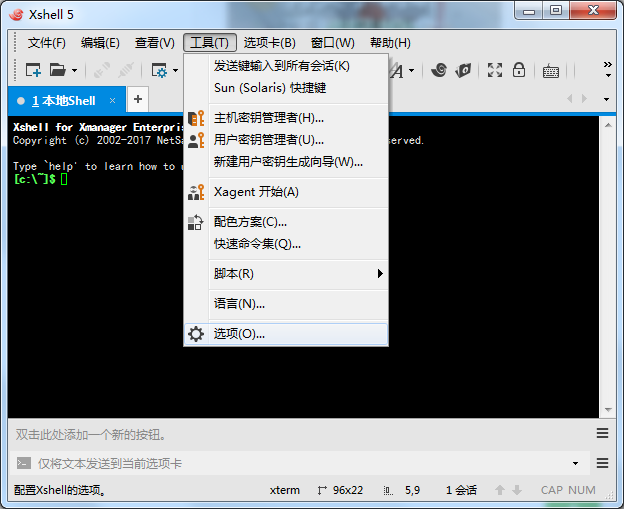
在工具下选择选项
在选项对话框中切换标签页到第二个,即为“鼠标和键盘”按钮,在这选择鼠标“向右按钮”选择 paste开头,意思为向右粘贴内容。然后打勾下方的“将选定的内容自动复制到粘贴板”意思为鼠标左键拖动的内容自动复制功能。
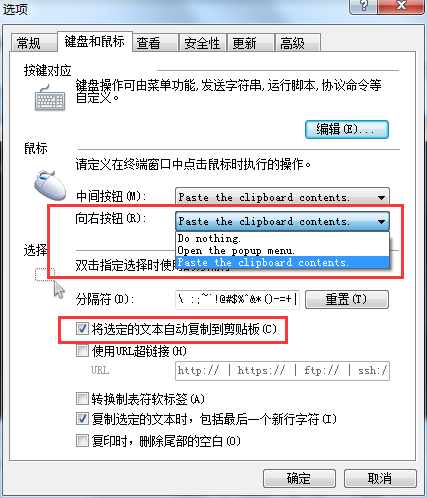
设置内容自动复制
点击键盘区的编辑按钮,在弹出的对话框中选择 “新建”,因为软件Xshell本身是没有CTRL+V快捷键的,所以需自己创建。
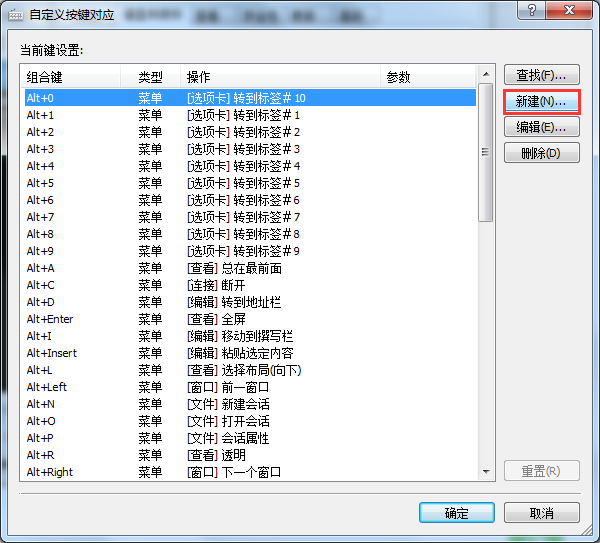
新建快捷键
点击新建之后,输入“CTRL+V”键,之后会成功弹出创建框,在弹出的对话框中选择“菜单”选项,最多点击确定。
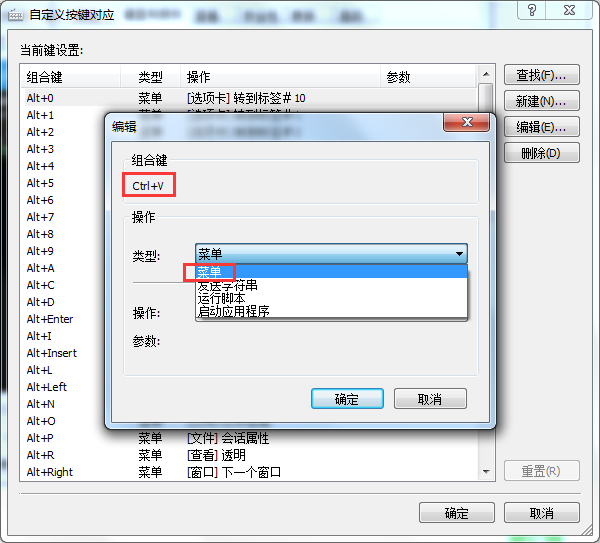
创建快捷键
选择“菜单”后,会弹出新的对话框,在这里选择“[编辑]粘贴”,然后点击确定,这样粘贴功能按钮添加就完成了。
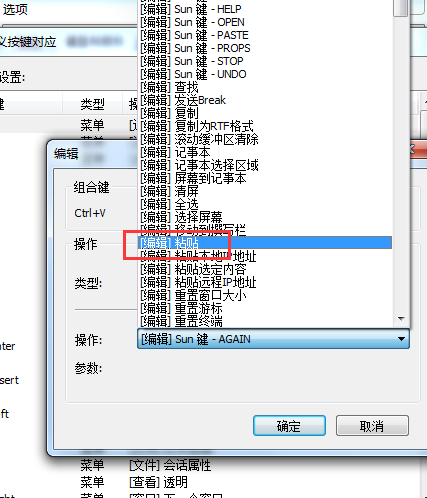
添加粘贴快捷键
这样就能在自定义按键对应里面看到创建的粘贴快捷键了。
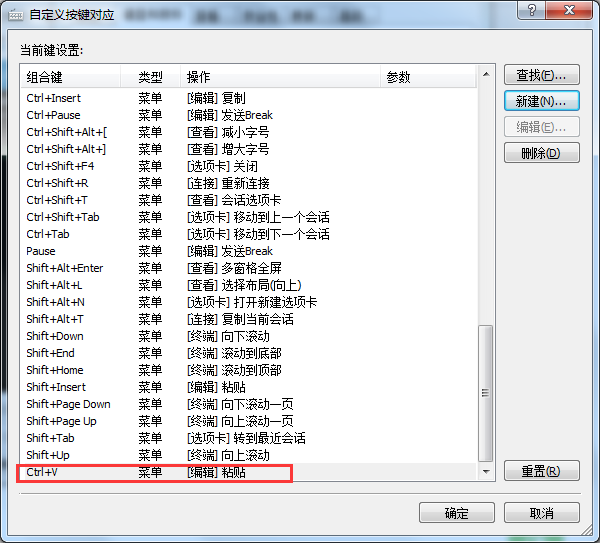
自定义快捷键
以上这里为各位分享了Xshell创建Ctrl+V快捷键的具体操作教程。有需要的朋友赶快来看看本篇文章吧。



